Android で最も一般的な 20 の問題とその解決方法のまとめ

Android スマートフォンで発生する一般的な問題と、それらを修正する最も簡単な方法をまとめています。問題の解決策には、Android のエラーや一般的なエラーの解決が含まれています。
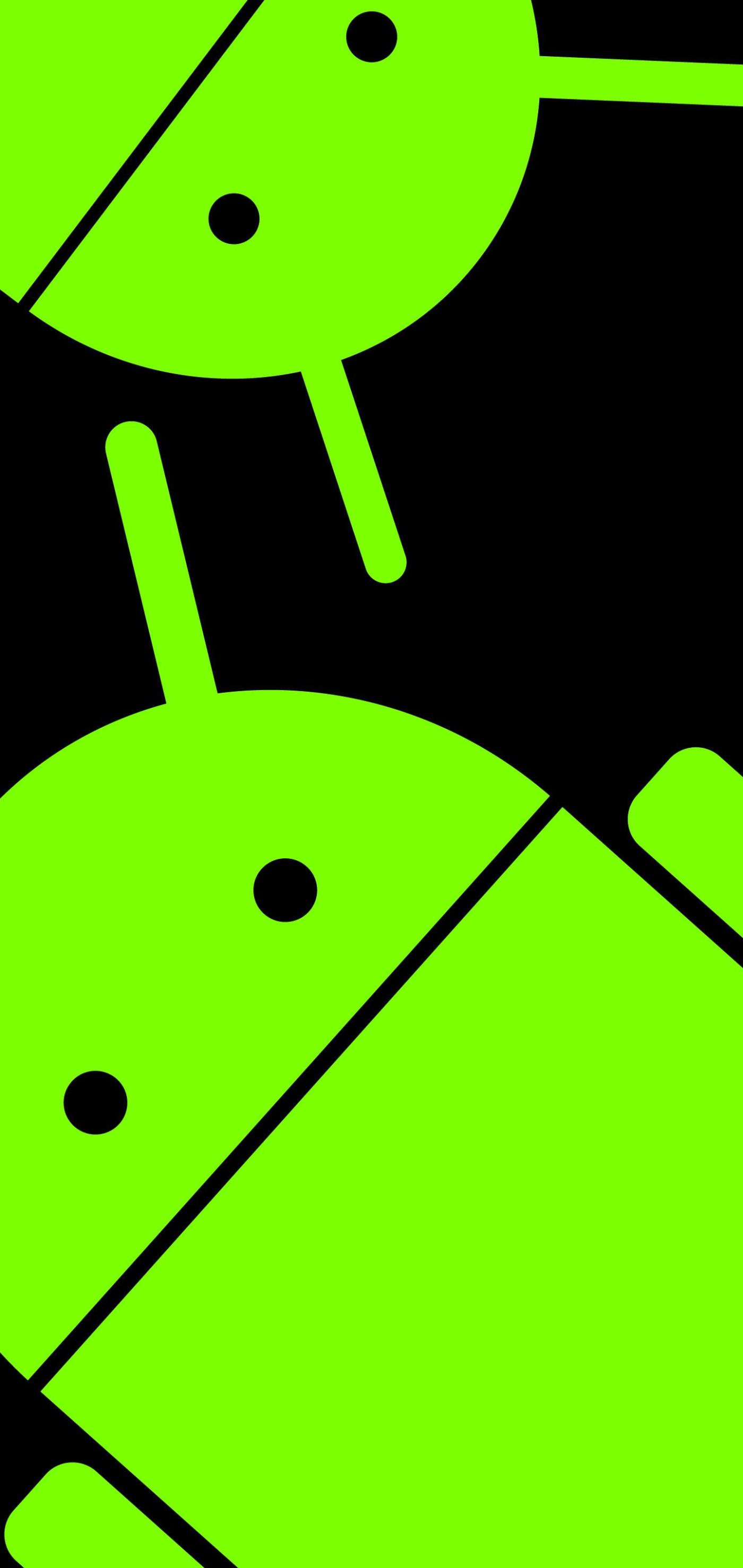
通話の転送は、通話を別の番号に転送する方法です。この機能はAndroidと iPhoneで利用でき、セットアップは簡単です。電話転送を使用すると、休暇中などに仕事関連の煩わしい電話を避けることができます。頻繁に使用するデバイスに問題が発生した場合に備えて、通話を別の電話に転送することもできます。
この機能は、いくつかの簡単な手順で簡単に有効にすることができます。同様に、通話の転送に関する問題の解決も非常に簡単です。 iPhone または Android での電話転送の使用方法がわからなくても、心配する必要はありません。詳細は次の記事で紹介します!
iPhone および Android で電話転送オプションを利用する方法

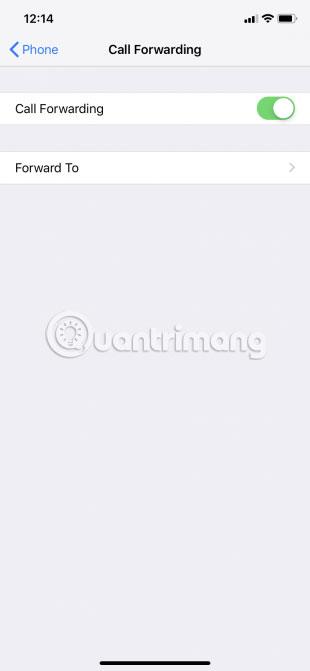
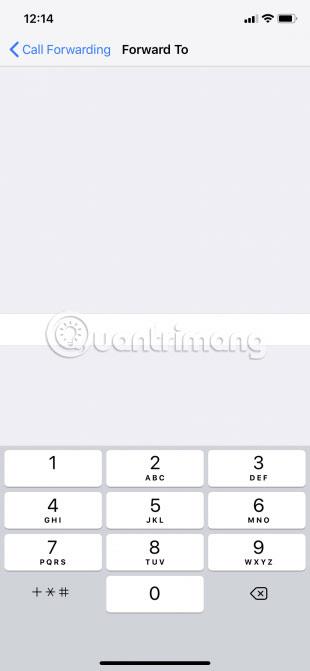
iPhone での電話転送の設定は非常に簡単です。 [設定] に移動し、以下のようにいくつかの調整を行うだけです。
1. 「設定」を開きます。
2. 下にスクロールして、「電話」をタップします。
3. [電話の転送] をクリックします。
4.通話転送をオンの位置(緑色) に移動します。
5. 次に、「転送先」をタップします。
6. 通話の転送先の番号を入力します。
7. [通話転送] (画面の左上隅) をタップして終了します。
iPhone は入力された番号に通話を転送します。また、通話を固定電話にリダイレクトする場合は、必ず市外局番を含めてください。
選択する番号は、通話転送を使用する理由に基づいて決まります。したがって、単に邪魔されたくない場合は、通話を別の場所の電話番号に転送してください。たとえば、自宅にいる場合は、通話を職場の電話に転送できます。休暇中の場合は、通話を自宅の電話に転送できます。
友人や家族の電話に転送することもできます。このオプションは、iPhone に問題があり、重要な電話を逃さない場合に有効です。
iPhone で着信転送を無効にしたい場合は、このメニューに戻って、もう一度[着信転送]ボタンをタップします。通話転送は「オフ」の位置 (白色)に戻り、通話は転送されなくなります。
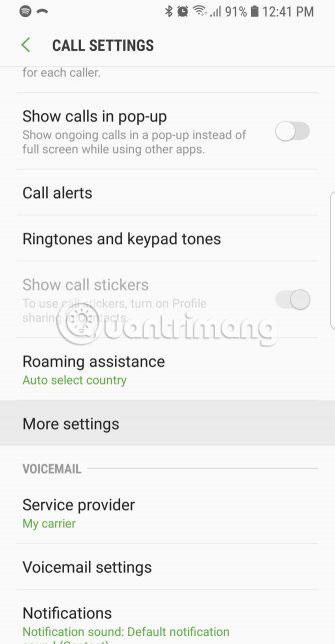
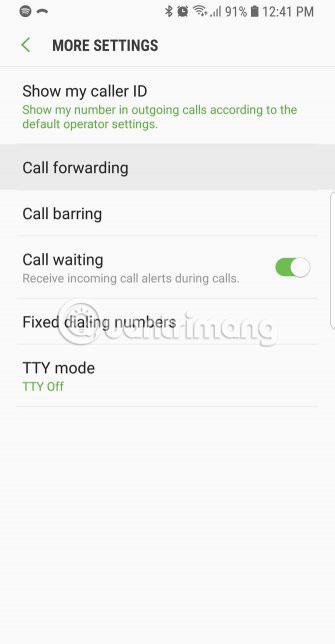
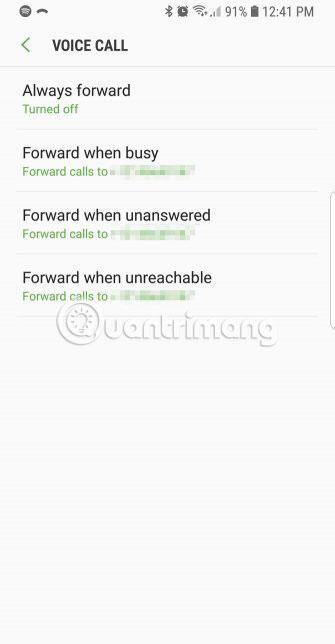
Android で着信転送を設定するのは非常に簡単です。次の手順を実行します:
1. 電話アプリを開きます。
2. [詳細]ボタン(縦に 3 つの点) をクリックします。
3. 「設定」をクリックします。携帯電話のモデルと Android バージョンに応じて、[詳細設定]または[通話設定]をタップする必要がある場合があります。
4. [電話の転送] を選択します。
5. 4 つの利用可能なオプションのいずれかを選択します。
6. 通話の転送先の番号を入力します。固定電話に転送する場合も、必ず市外局番を入力してください。
7. [OK]、[有効にする]、または[オンにする]をクリックして確認します。
同じ手順に従って、Android での電話転送を無効にすることができます。有効になっている各オプションをクリックし、「無効にする」をクリックします。
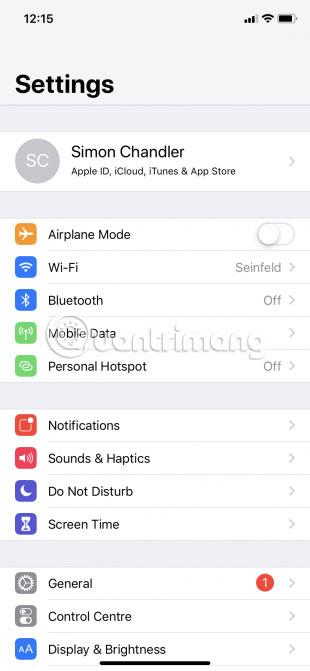
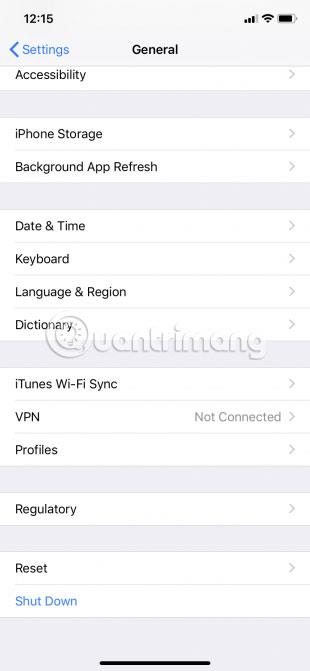

iPhone での電話転送の使用は通常非常に簡単ですが、場合によっては問題が発生することがあります。一般に、主な問題は、通話が転送されず、元の電話で受信し続けることです。特殊なケースでは、おそらく通話転送オプションをオン状態に切り替えることができないため、通話転送を設定することもできません。
幸いなことに、このような問題を解決する方法はいくつかあります。
1. 正しい電話番号を入力していることを確認してください。
間違った電話番号を使用することは、番号をまったく入力しないのと同じくらい役に立ちません。入力した番号を再確認し、それがアクティブであることを確認する必要があります。
2. モバイルデータをオフにしてから、再度オンにします。ヘルプ フォーラムでは、一部の携帯通信会社は、モバイル データをオフにし、通話転送をオフにして、両方のオプションをオンに戻すようユーザーにアドバイスしています。これを行うには、iOS では[設定] > [セルラー]に移動し、 Android では[設定] > [ネットワークとインターネット] > [モバイル ネットワーク] に移動します。
3. デバイスを再起動します。
4. 携帯電話を更新します。 iPhone ユーザーの場合は、iOS を更新する方法をご覧ください。 Android では、[設定] > [システム] > [システム アップデート]に移動します。
5. 電話機のネットワーク設定をリセットします。
さらに、携帯電話の[設定]を使用して着信転送を設定できない場合は、モバイル サービス プロバイダーを通じて設定してみてください。これは、iPhone と Android ユーザーの両方に当てはまります。
通話の転送は通常はシンプルで効果的な機能であるため、上記のトラブルシューティング手段を試す必要はありません。通話を煩わせたくない場合はぜひご活用ください。
成功することを願っています。
Android スマートフォンで発生する一般的な問題と、それらを修正する最も簡単な方法をまとめています。問題の解決策には、Android のエラーや一般的なエラーの解決が含まれています。
Android で読書モードを使用するには、Android に読書モード アプリケーションをインストールして、すべての電話ブラウザでサポートすることができます。
Kinemaster は、完全無料で自分の方法で自由にビデオを編集できる、機能豊富な Android 用ビデオ編集アプリです。
Samsung Galaxy の音声アシスタント機能を簡単にオフにする方法。プライバシーや使い勝手に関する問題を解決します。
MixNote は、画像、音声などの豊富なコンテンツを含むメモを Android 上で作成し、セキュリティ モードを備えています。
Google Play ストアを手動で更新する方法について詳しく解説します。アプリの自動更新が機能しない場合や、古いバージョンの問題を解決するために役立つ情報が満載です。
PicsArt を使用して雲を写真に結合することに加えて、Xiaomi スマートフォンでは、画像編集で雲を結合できる多様なオプションを活用できます。
テスラ中国がリリースした美しいPUBG Mobile向けのスマートフォン壁紙セットを見逃さないでください。
Android で iCloud にアクセスする方法を学び、メールや連絡先、カレンダーを簡単に同期しましょう。
過去数か月間、OnePlusが開発したAndroid UI次期バージョンOxygenOS 11の重要な機能と新機能を解説します。








